Facebook Messenger bietet Nutzern zwei Möglichkeiten zur Änderung der Benutzeroberfläche:
- Dunkel-/Hellmodus: Wähle für die gesamte Messenger-Oberfläche zwischen Dunkel- und Hellmodus. Der Dunkelmodus bietet einen schwarzen Hintergrund mit weißer Schrift, wodurch Blendeffekte reduziert und deine Augen bei schwachem Licht geschont werden. Der Hellmodus hingegen bietet einen weißen Hintergrund mit schwarzer Schrift und eignet sich für Umgebungen mit besserer Beleuchtung.
- Chat-Design: Ändere das Design für jeden einzelnen Chat, indem du eines der verfügbaren Designs auswählst oder dein eigenes Hintergrundbild hochlädst. Durch die Änderung des Designs ändern sich die Hintergrundfarbe und die Emojis des jeweiligen Chats. Du kannst zum Beispiel ein pinkes Design mit Herzen für einen Chat mit deinem Partner oder ein grünes Design für einen Chat mit deinem besten Freund wählen.
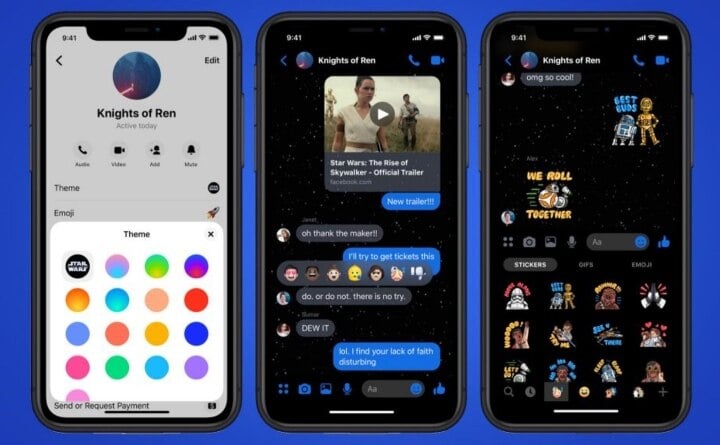
Messenger ermöglicht es Benutzern, verschiedene Designs zu ändern.
Mit der Chat-Designfunktion können Nutzer in jeder Unterhaltung einen privateren und persönlicheren Bereich schaffen. Durch Ändern des Hintergrunds können Sie Ihre Persönlichkeit zum Ausdruck bringen und ein einzigartiges Chat-Erlebnis gestalten.
So ändern Sie das Design in Messenger
Sowohl auf dem iPhone als auch auf Android-Geräten können Sie die gleichen Schritte ausführen :
1. Öffnen Sie die Messenger-App und suchen Sie die Konversation, deren Designfarbe Sie ändern möchten.
2. Tippe oben auf dem Bildschirm auf den Benutzernamen (oder den Namen der Chatgruppe).
3. Wählen Sie anschließend die Option „Design“.
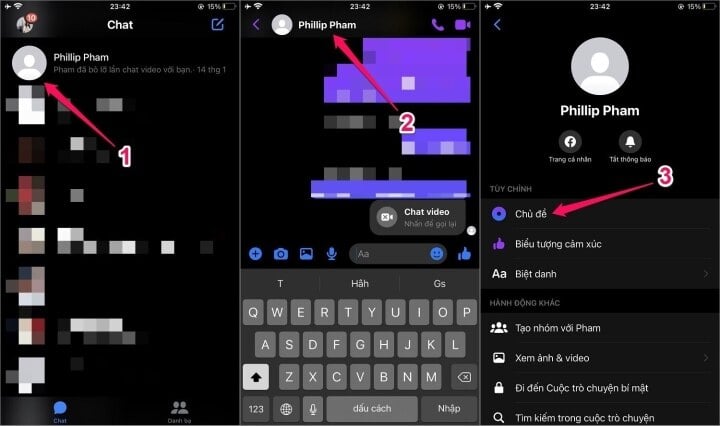
So ändern Sie das Design in Messenger.
4. Sie können eines der in der Messenger-Designbibliothek verfügbaren Designs auswählen.
5. Wenn Sie nur die Designfarbe ändern möchten, scrollen Sie nach unten, um aus verschiedenen Farben auszuwählen. Um zur ursprünglichen Designfarbe zurückzukehren, wählen Sie Blau. So können Sie das Design für jede einzelne Konversation individuell anpassen und eine persönlichere und persönlichere Atmosphäre für verschiedene Personen und Situationen schaffen.
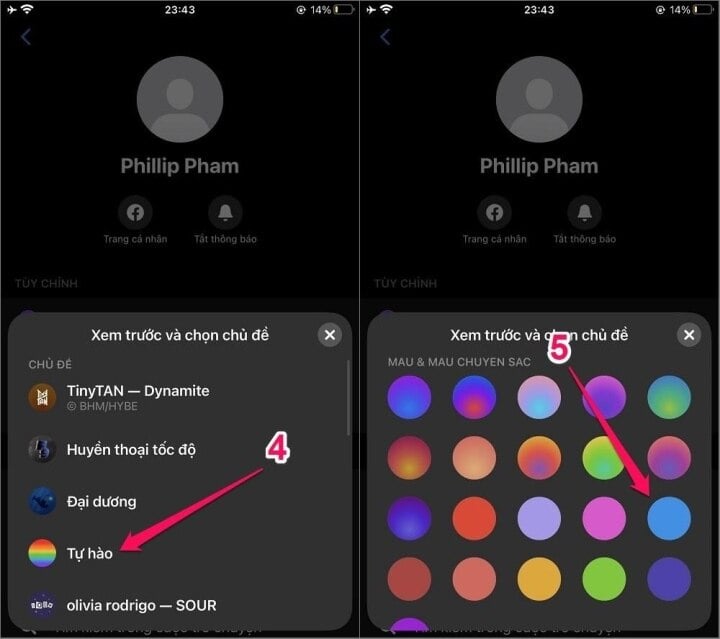
Wähle ein Thema, das dir gefällt.
Jetzt kannst du das neue Messenger-Erlebnis mit deinem personalisierten Hintergrundbild genießen. Wenn du zum Standard-Hintergrundbild von Messenger zurückkehren möchtest, wiederhole einfach die obigen Schritte und wähle das Standarddesign aus.
Neben der Anpassung des Hintergrunddesigns können Sie auch weitere Messenger-Einstellungen an Ihre Bedürfnisse anpassen. Beispielsweise können Sie Benachrichtigungen deaktivieren, Datenschutzeinstellungen festlegen und Benachrichtigungstöne ändern.
Oben finden Sie eine detaillierte Anleitung, wie Sie den Hintergrund in Messenger ändern. Durch die Anpassung Ihres Messenger-Hintergrunds schaffen Sie ein einzigartiges und persönliches Erlebnis. Falls Sie noch nicht wissen, wie das geht, folgen Sie einfach den obigen Anweisungen und genießen Sie ein neues Messenger-Erlebnis.
Nguyen Lan Huong
Vorteilhaft
Emotion
Kreativ
Einzigartig
Zorn
Quelle








































































































Kommentar (0)